
Michael Fisher
0
3617
4
Změna systémového jazyka v systému Windows 8 může být složitý proces, zejména pokud nerozumíte současnému jazyku. Pokud jste se posadili k počítači se systémem Windows Jak bezpečně upgradovat na Windows 10 a znovu přejít zpět na Windows 7 nebo 8.1 Jak bezpečně upgradovat na Windows 10 a znovu přejít zpět na Windows 7 nebo 8.1 Stále používáte Windows 7 nebo 8.1? Ukážeme vám, jak upgradovat na Windows 10 zdarma. Vysvětlíme také, jak se můžete vrátit k původní verzi systému Windows. a zjistil, že je v neznámém jazyce, pokusit se vymyslet, kde jsou jazykové možnosti umístěny, může chvíli trvat. Tento proces je nyní snadný a dostupný pro všechny v systému Windows 8 - v systému Windows 7 jste k tomu potřebovali vydání Ultimate.
Provedeme vás procesem změny jazyka systému Windows v systému Windows a doplníme snímky obrazovky pro každý krok procesu. Pokud je váš systém v jiném jazyce, stačí kliknout na možnosti na stejném místě. Jak změnit systémový jazyk se může lišit v různých jazycích, ale budou na stejném místě bez ohledu na to, jaký je váš jazyk. Tento proces platí také pro Windows RT Windows RT - Co můžete a nemůžete udělat Windows RT - Co můžete a nemůžete udělat Windows RT edice byla diskrétně spuštěna asi před měsícem a půl s vlajkovou lodí tabletového zařízení Microsoft Surface RT . Ačkoli vizuálně nerozeznatelné od Windows 8, existují některé klíčové rozdíly, co ... .
Otevřete podokno jazyků
Nejprve otevřete panel Charms. 6 Funkcí systému Windows v důchodu, které jsme raději zapomněli. Zde je několik, kterým nikdo opravdu nechybí. Pamatujete si je? z plochy, jak je vidět na pravém okraji níže uvedeného snímku obrazovky.
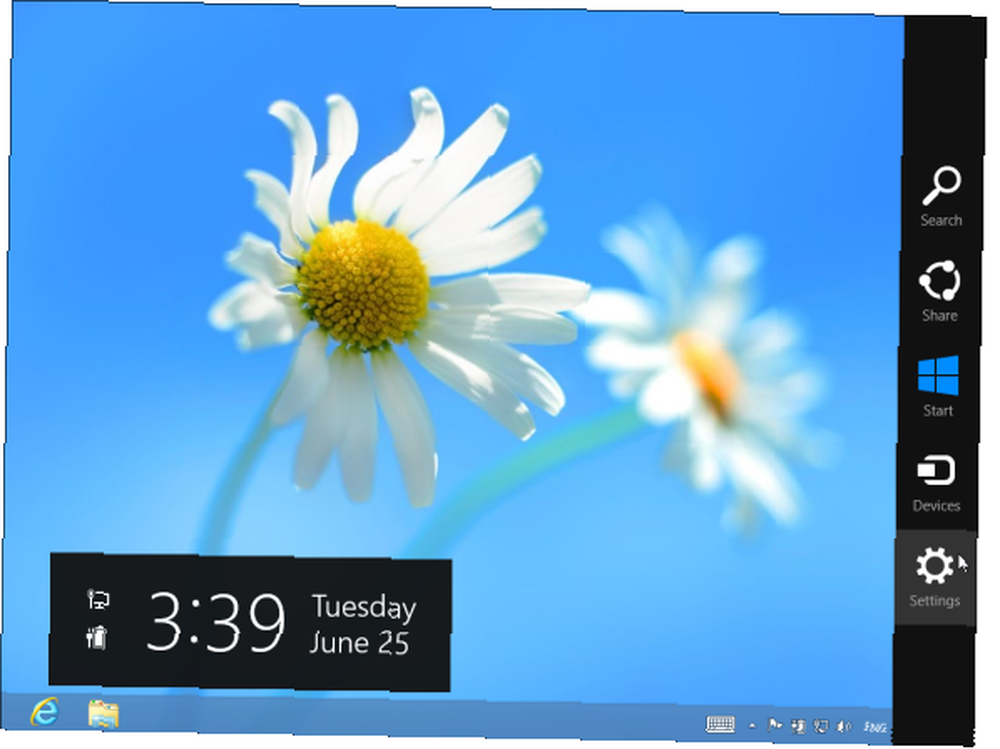
Vychovávat Kouzla panel, buď stisknutím klávesy Windows + C jej otevřete, přejeďte prstem zprava na dotykové obrazovce 5 způsobů, jak přidat dotyk k počítači se systémem Windows 8, 5 způsobů, jak přidat dotyk k počítači se systémem Windows 8, úvodní obrazovku systému Windows 8 a „moderní“ aplikace mohou cítí se trapně používat na dotykovém počítači, ale ve spojení s dotykovým počítačem opravdu začínají dávat smysl. Pokud nejste připraveni jít… nebo přesuňte myš do pravého horního nebo dolního pravého rohu obrazovky a posuňte ji nahoru.
Klepněte nebo klepněte na ikonu Nastavení na panelu kouzla a poté klikněte na ikonu Kontrolní panel volba. Je to první možnost, na kterou můžete kliknout v horní části obrazovky.
Samozřejmě existují i jiné způsoby, jak otevřít ovládací panel - můžete také kliknout pravým tlačítkem v levém dolním rohu obrazovky a otevřít nabídku systémových nástrojů. Každý zástupce systému Windows 8 - Gesta, plocha, příkazový řádek Každý zástupce systému Windows 8 - Gesta, Desktop, Příkazový řádek Windows 8 je o zkratkách. Lidé s dotykovými počítači používají dotyková gesta, uživatelé bez dotykových zařízení se musí naučit klávesové zkratky myši, výkonní uživatelé používají klávesové zkratky na ploše a nové klávesové zkratky příkazového řádku a… a například vybrat Ovládací panely.
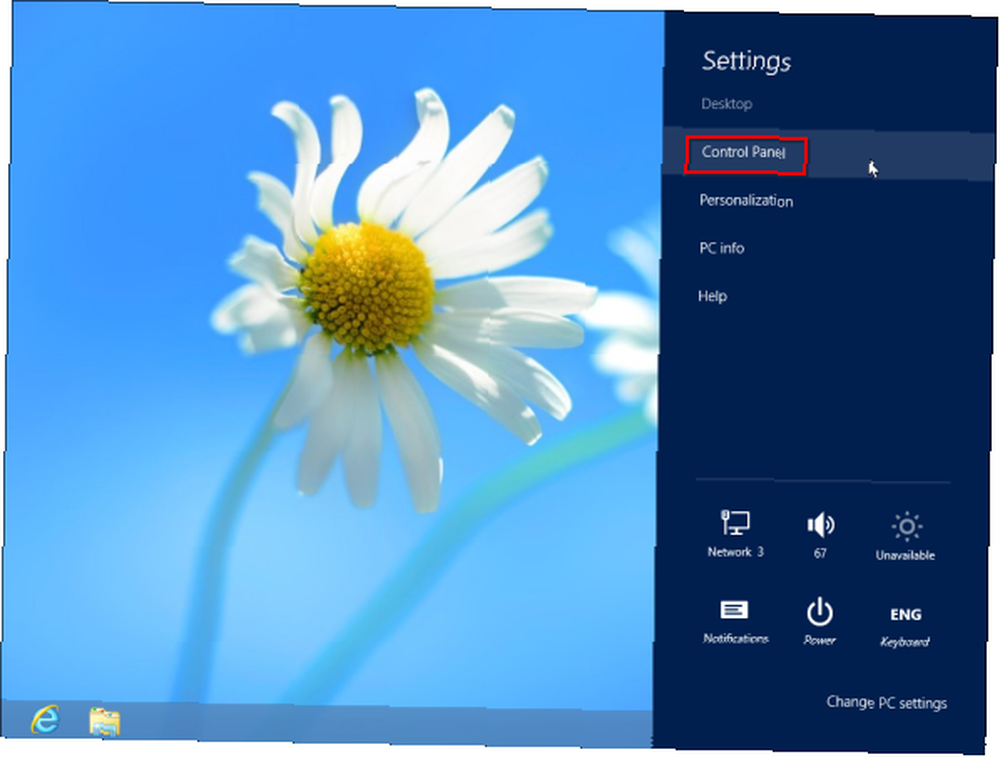
Klikněte na ikonu Přidat jazyk možnost pod Hodiny, jazyk a region. Pokud je rozhraní v jiném jazyce, stačí hledat ikonu obsahující glóbus s hodinami před ním a kliknout na první možnost v seznamu pod nadpisem.
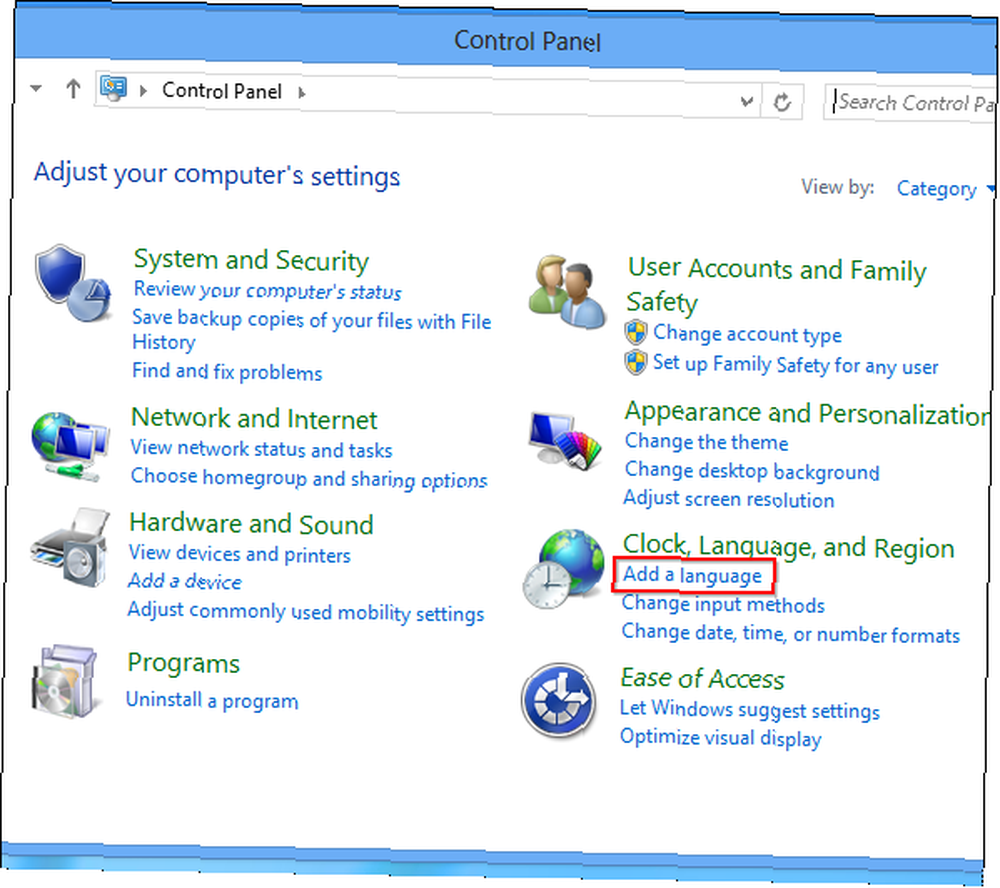
Přidat nový jazyk zobrazení
Pokud v seznamu nevidíte jazyk, který chcete použít, klikněte na Přidat jazyk možnost - nachází se v levém horním rohu seznamu jazyků. Pokud jazyk, který chcete přidat, je již v seznamu, můžete přeskočit několik následujících kroků.
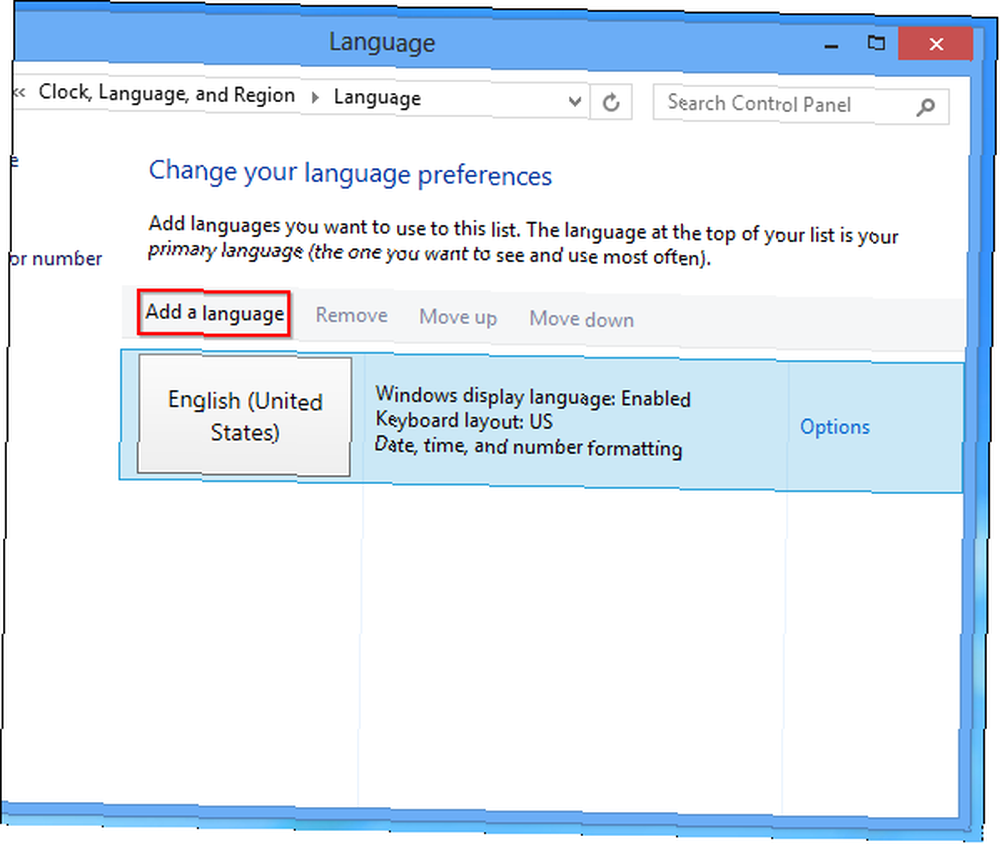
Vyberte ze seznamu libovolný jazyk, který chcete nainstalovat, a klikněte na ikonu otevřeno tlačítko. Pro vyhledávání jazyků v seznamu můžete také použít vyhledávací pole v pravém horním rohu okna.
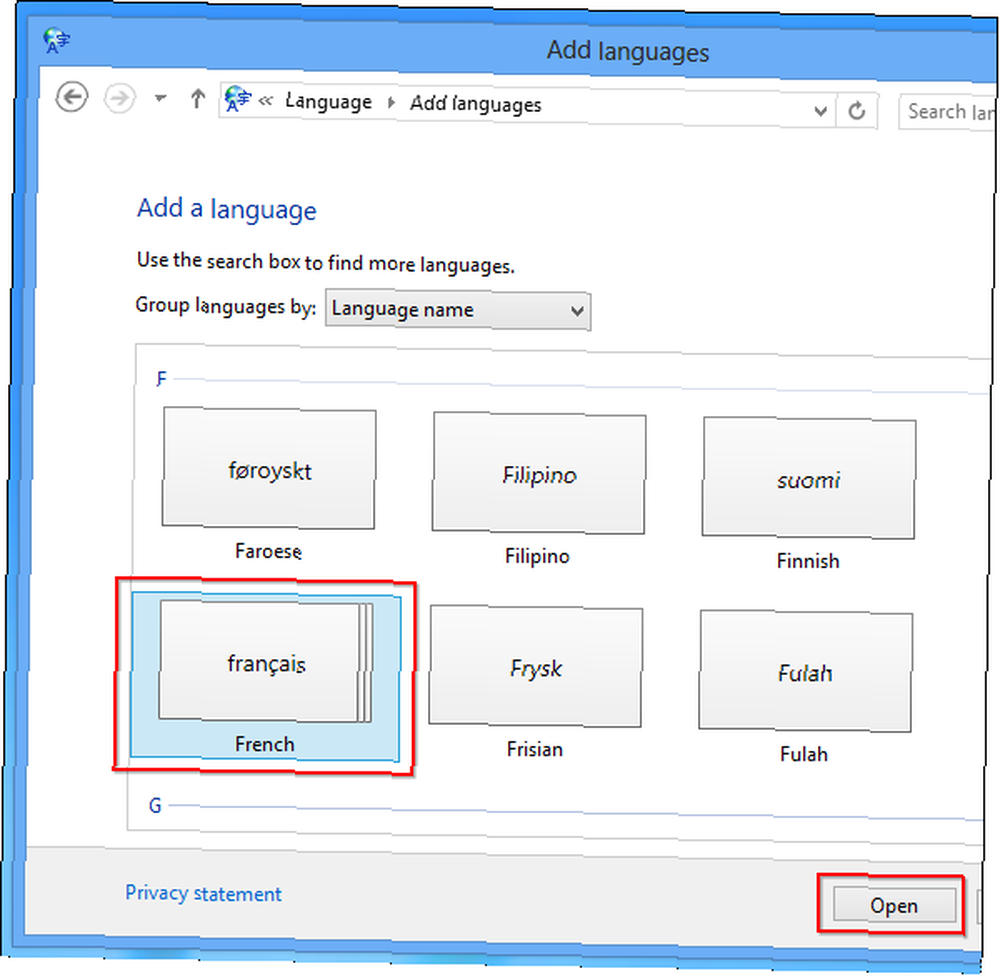
Jazyk, který jste přidali, se pak objeví v seznamu. Nyní ji můžete použít jako vstupní jazyk, ale všimněte si, že to říká Jazyk displeje Windows: K dispozici ke stažení vedle nového jazyka. To znamená, že jej stále nemůžete použít jako svůj jazyk Windows - v počítači nemáte potřebnou podporu. Chcete-li stáhnout podporu jazyka zobrazení, musíte kliknout na ikonu Možnosti odkaz na pravé straně jazyka.
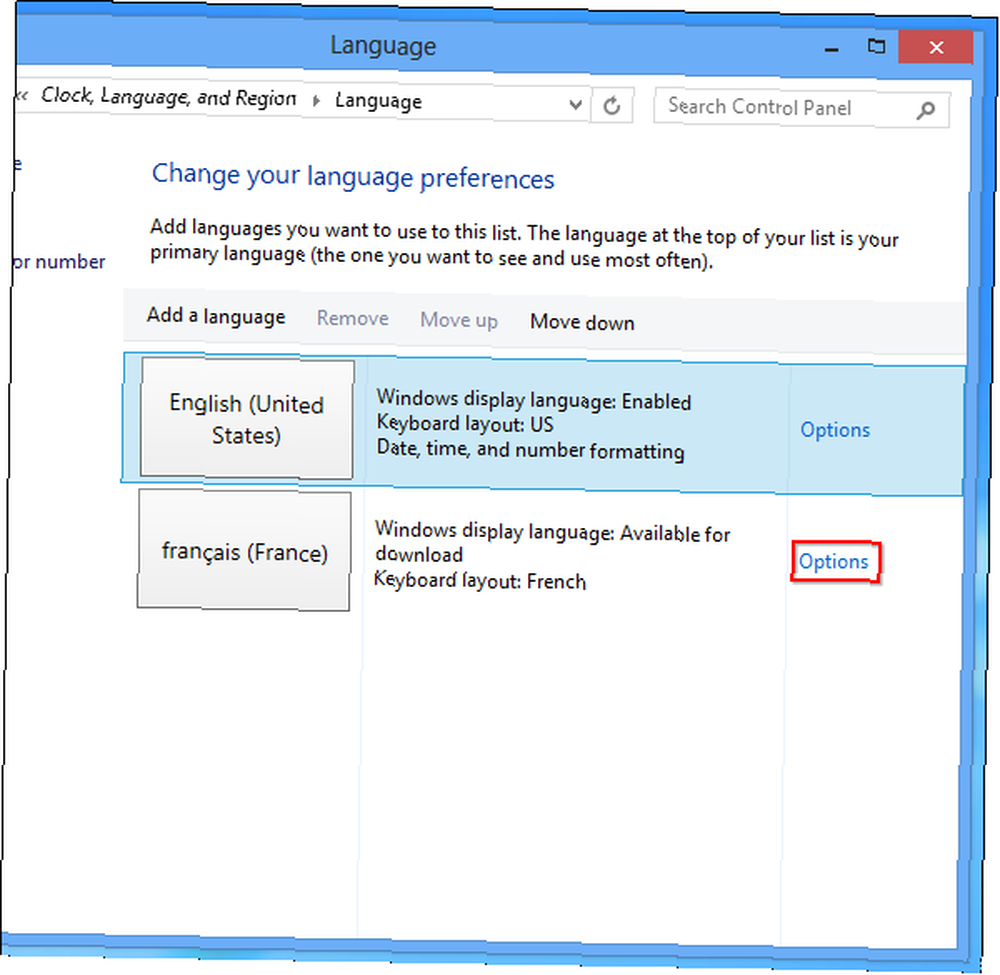
Klikněte na ikonu Stažení a odkaz na instalaci jazykových balíčků ke stažení jazykové sady od společnosti Microsoft a její instalaci do počítače. Je to odkaz s ikonou štítu vedle ní, protože instalace nového jazyka vyžaduje oprávnění správce.
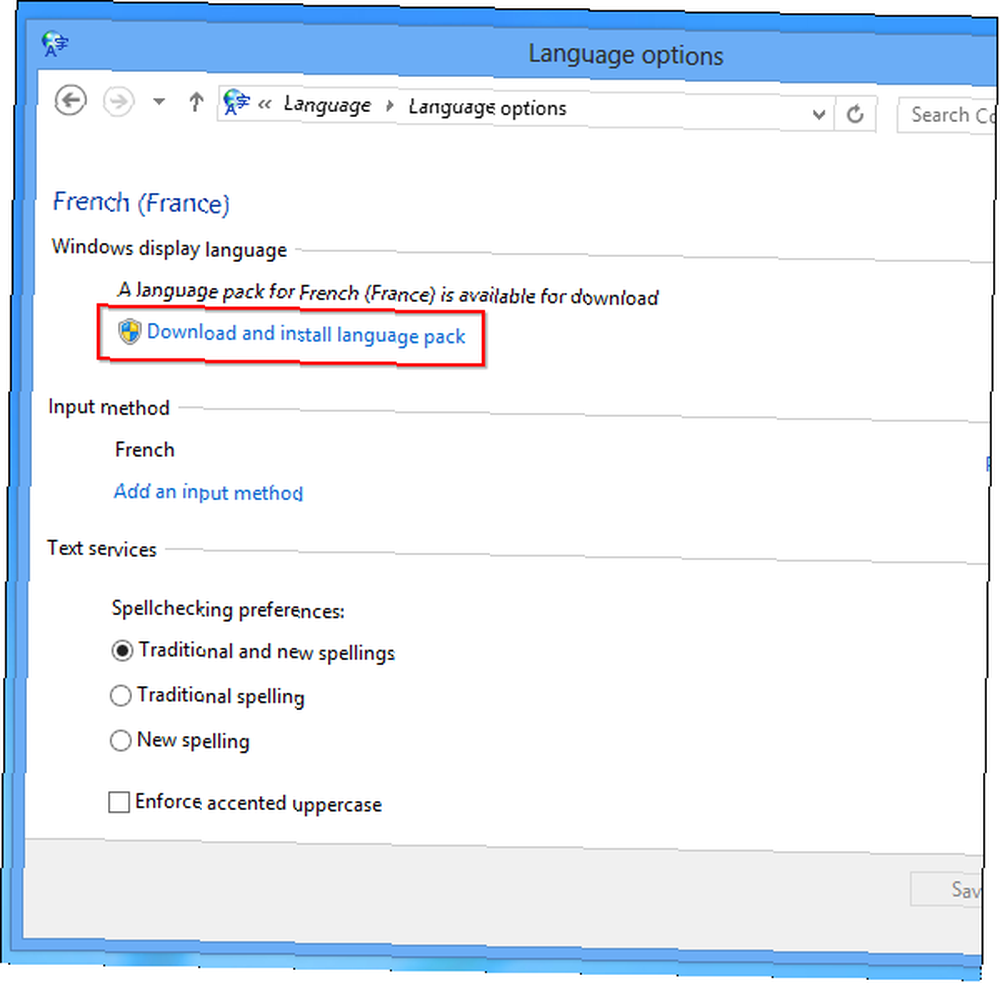
Během stahování a instalace jazykové sady Windows se zobrazí indikátor průběhu. Po dokončení procesu můžete být vyzváni k restartování počítače. Po restartování počítače se přihlaste a znovu otevřete Jazyk poté, co tak učiníte.
Nastavení jazyka zobrazení
Vyberte jazyk, který chcete použít, a klepněte na Pohyb nahoru tlačítko - třetí zleva - pro přesun na začátek seznamu. Díky tomu je váš jazyk s nejvyšší prioritou. Pokud je nainstalována příslušná podpora jazyka zobrazení, bude nyní použita jako váš jazyk zobrazení.
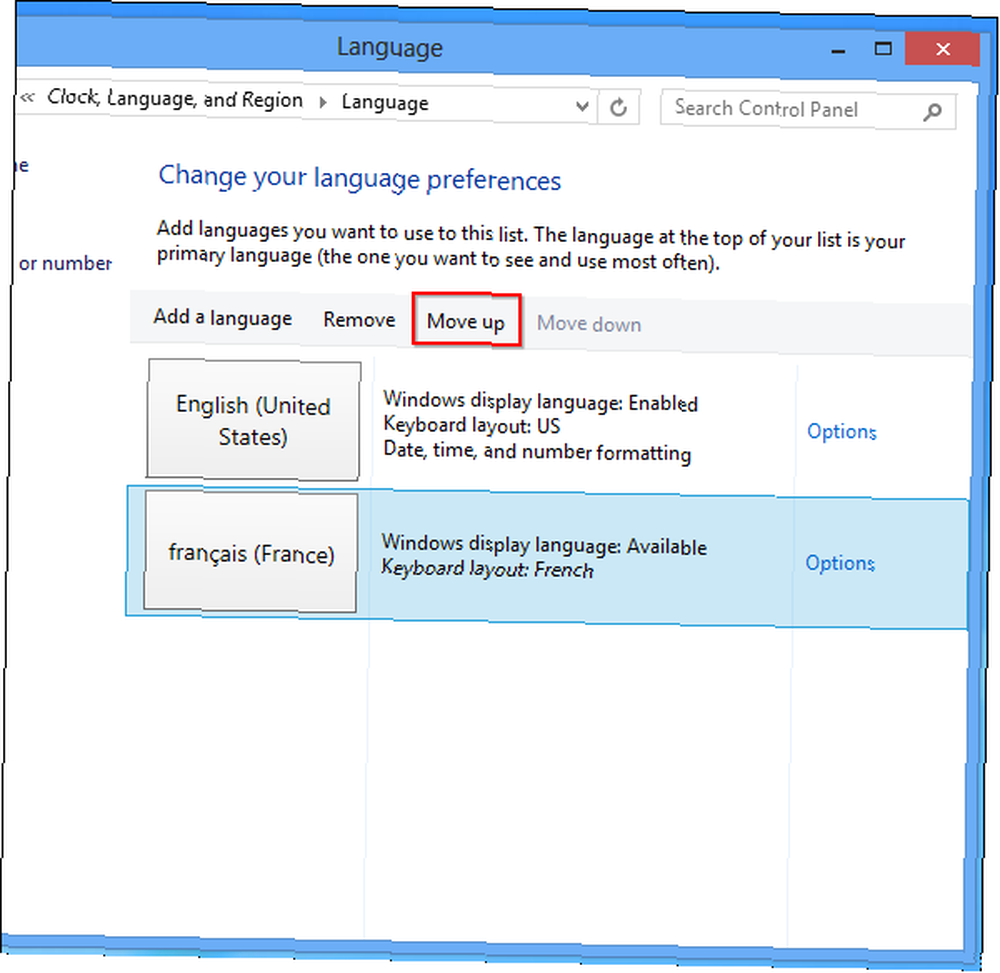
Váš systémový jazyk se však nezmění okamžitě. Aby se změna projevila, musíte se odhlásit z Windows a znovu se přihlásit.
Chcete-li se odhlásit, otevřete Startovací obrazovka (zmáčkni Klávesa Windows), klikněte nebo klepněte na své uživatelské jméno v pravém horním rohu obrazovky a vyberte možnost Odhlásit se. Je to třetí možnost v seznamu.
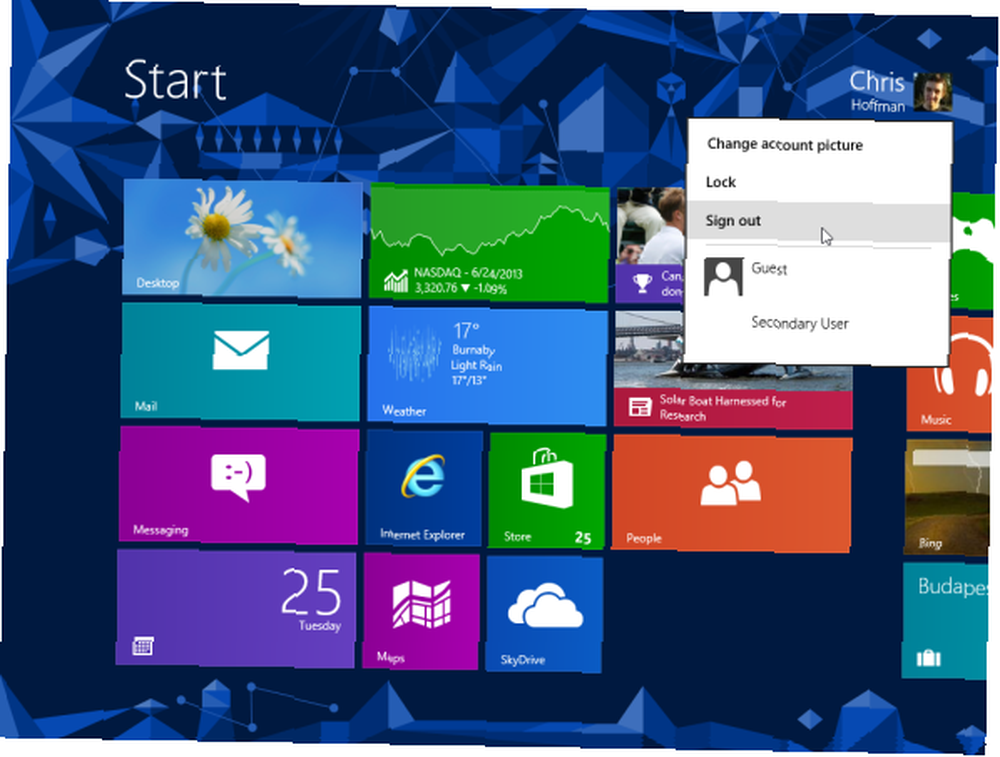
Přihlaste se zpět a systém Windows bude používat nový jazyk zobrazení. Chcete-li znovu změnit svůj jazyk, vraťte se zpět do Jazyk v podokně přetáhněte jiný jazyk na začátek seznamu a poté se odhlaste a přihlaste se zpět. Můžete postupovat podle výše uvedených snímků a projít se zpět přes rozhraní a změnit jazyk zpět na angličtinu, i když nerozumíte aktuálnímu jazyku - stačí kliknout na možnosti umístěné na stejných místech.
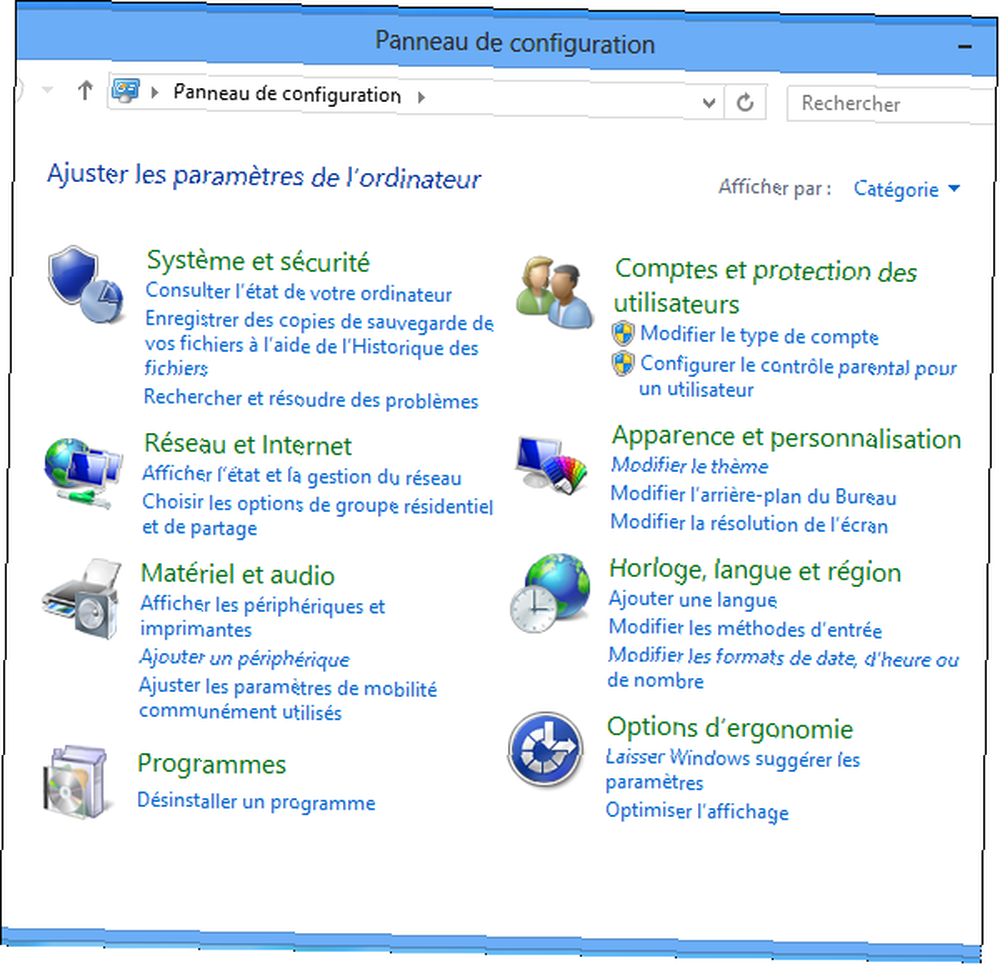
Zabalení jazyka Windows
Systémový jazyk, který nastavíte, se vztahuje pouze na váš konkrétní uživatelský účet, nikoli pro každého, kdo používá počítač. Každý uživatel si může v podokně Jazyk vybrat svůj vlastní jazyk a systém Windows se při přihlášení uživatele přepíná mezi jazyky.
Pamatujte, že instalace více jazyků může snížit výkon systému Windows. Jak systém Windows ovlivňuje výkon hardwaru a softwaru. Jak systém Windows ovlivňuje hardware a software, může 32bitový software teoreticky překonat svůj 64bitový protějšek v závislosti na nastavení hardwaru. Zní to komplikovaně? Jsme tu proto, abychom vám dali smysl a pomohli vám získat nejlepší výkon z vašeho systému. . Nainstalujte pouze jazyky, které chcete skutečně používat. Pokud chcete jazyk odinstalovat, můžete jej provést v podokně Jazyk - stačí jej vybrat a kliknout na tlačítko Odebrat.
Máte nějaké další dotazy nebo připomínky týkající se podpory Windows 8 pro více jazyků? Zanechat komentář!
Aktualizovala Tina Sieber.











